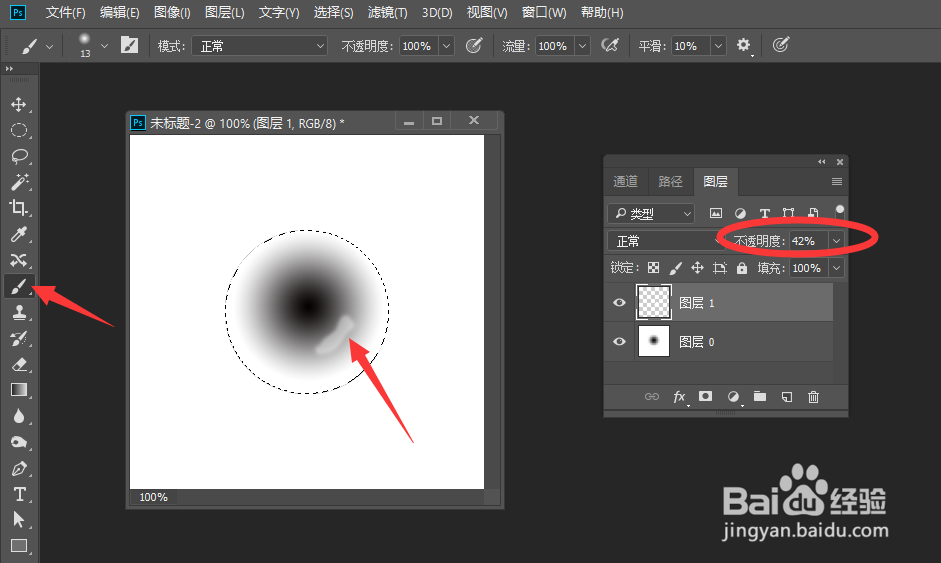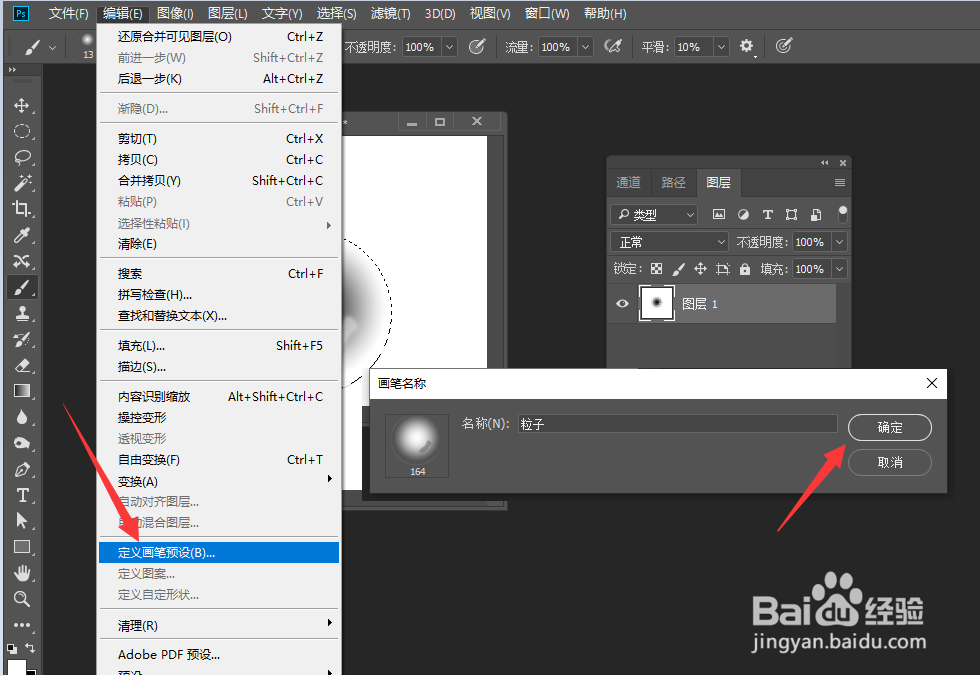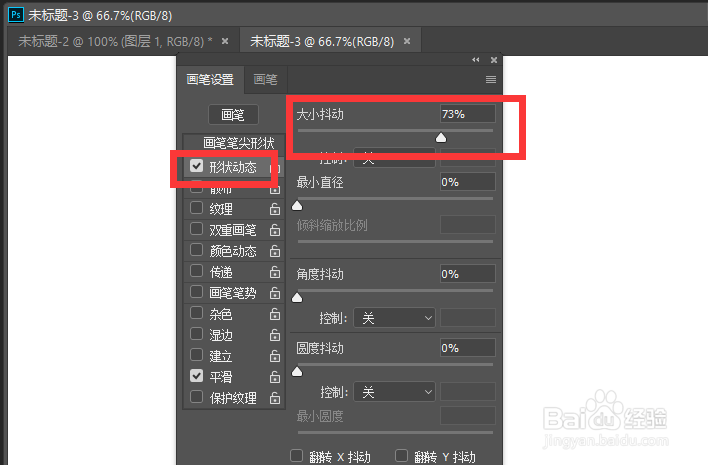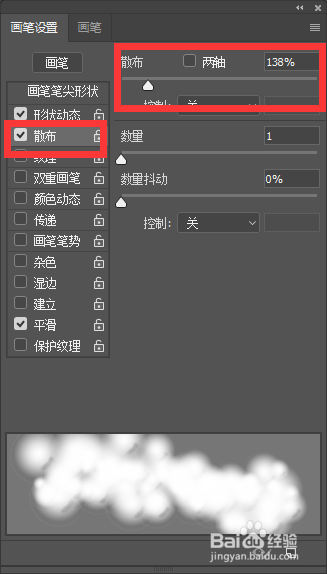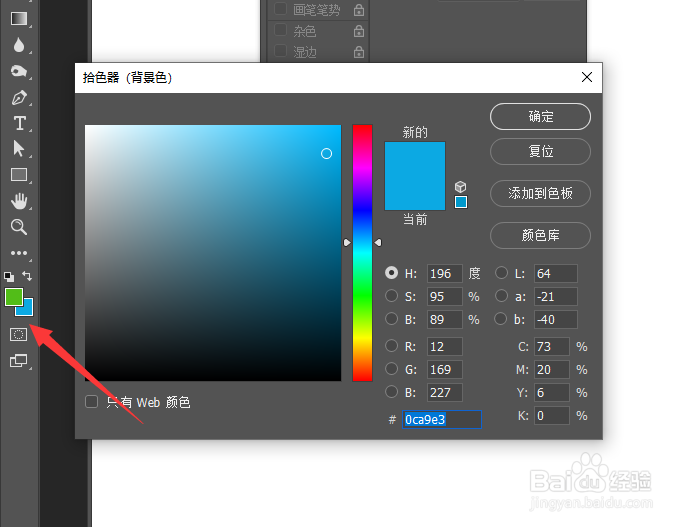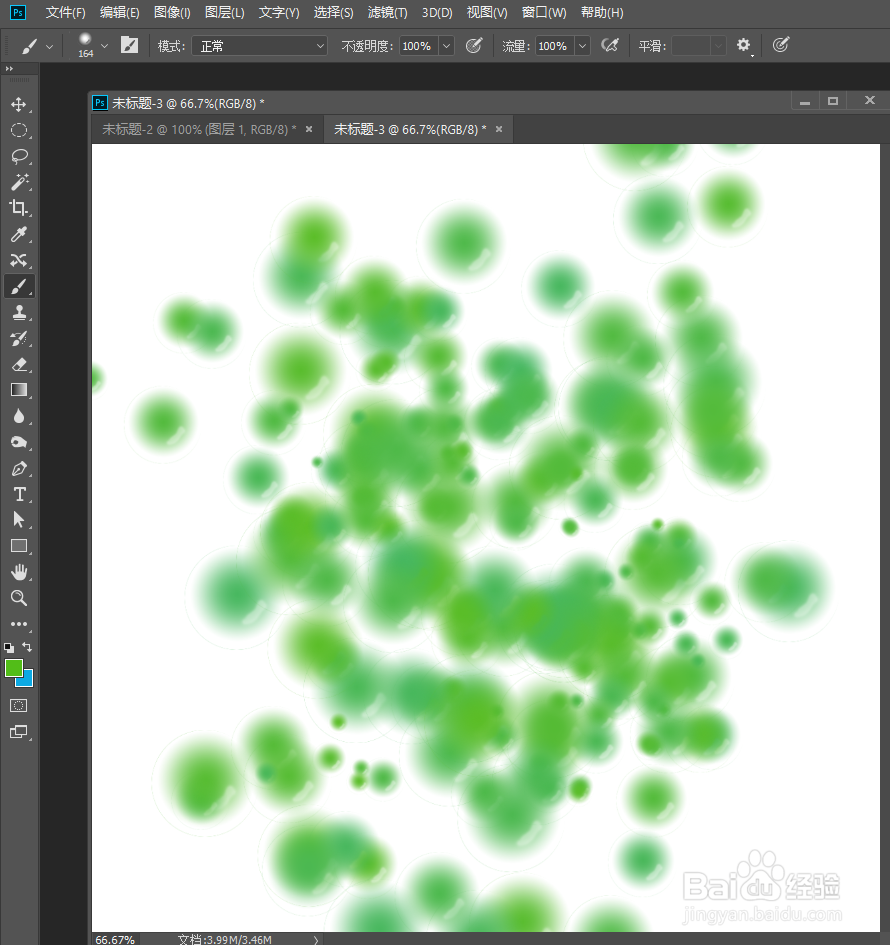1、如图所示,首先我们在PS中绘制一个椭圆选区,并且利用黑白渐变进行填充。
2、之后我们可以利用画笔工具给所绘制的图形添加高光部分,点击如图所示的图层列表中的合并可见图层将所有图层进行合并。
3、然后我们点击画笔工具,在对应的属性界面中,我们创建一个画笔。
4、同时,我们在画笔的属性设置界面中,按图示进行操作,分别勾选形状,动态两个功能选项,并按图示进行设置。
5、之后,我们需要设置前景色和背景色,以便对粒子效果进行动态颜色的设置操作。
6、当以上操作设置完成之后,我们在颜色动态选项卡界面中,适当设置前景色与背景色的抖动系数。最后就可以用画笔在画布主进行涂抹,也制作林粒子分布效果了。